Android 下拉列表框、文本框、菜单
2016-09-11 23:42
405 查看
1、下拉列表框(Spinner)
项目布局<RelativeLayout xmlns:android="http://schemas.android.com/apk/res/android" xmlns:tools="http://schemas.android.com/tools" android:layout_width="match_parent" android:layout_height="match_parent" tools:context=".MainActivity" > <Spinner android:id="@+id/spinner" android:layout_width="match_parent" android:layout_height="wrap_content" /> </RelativeLayout>
添加相应代码:
public class MainActivity extends Activity {
@Override
protected void onCreate(Bundle savedInstanceState) {
super.onCreate(savedInstanceState);
setContentView(R.layout.activity_main);
Spinner spinner = (Spinner) findViewById(R.id.spinner);
ArrayAdapter<String> adapter = new ArrayAdapter<String>(this,
android.R.layout.simple_spinner_item); //系统sdk里面的R文件
adapter.setDropDownViewResource(android.R.layout.simple_spinner_dropdown_item);
adapter.add("java");
adapter.add(".net");
adapter.add("php");
spinner.setAdapter(adapter);
}
}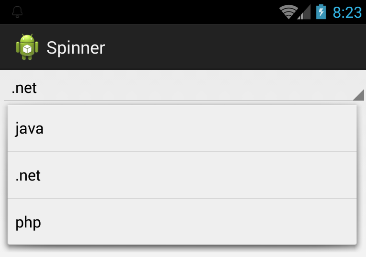
2、输入内容自动完成文本框(AutoCompleteTextView)
AutoCompleteTextView和EditText组件类似,都可以输入文本。但AutoCompleteTextView组件可以和一个字符串数组或List对象绑定,当用户输入两个及以上字符时,系统将在AutoCompleteTextView组件下方列出字符串数组中所有以输入字符开头的字符串,这一点和www.google.com的搜索框非常相似,当输入某一个要查找的字符串时,google搜索框就会列出以这个字符串开头的最热门的搜索字符串列表。<AutoCompleteTextView android:layout_width="fill_parent“ android:layout_height="wrap_content“ <!–- completionThreshold 指定至少输入几个字符后才会出现自动提示功能--> android:completionThreshold="1“ android:id="@+id/name" />
代码比较简单:
public class MainActivity extends Activity {
@Override
protected void onCreate(Bundle savedInstanceState) {
super.onCreate(savedInstanceState);
setContentView(R.layout.activity_main);
String[] names = { "老张", "老方", "老毕", "李明", "李丽", "陈江", "abc", "acc" };
AutoCompleteTextView nameText = (AutoCompleteTextView) this
.findViewById(R.id.name);
ArrayAdapter<String> adapter = new ArrayAdapter<String>(this,
android.R.layout.simple_dropdown_item_1line, names);
nameText.setAdapter(adapter);
}
}运行项目:

3、多次输入-内容自动完成文本框(MultiAutoCompleteTextView)
除了AutoCompleteTextView控件外,我们还可以使用MultiAutoCompleteTextView控件来完成连续输入的功能。也就是说,当输入完一个字符串后,在该字符串后面输入一个逗号(,),在逗号前后可以有任意多个空格,然后再输入一个字符串,仍然会显示自动提示列表。使用MultiAutoCompleteTextView时,需要为它的setTokenizer方法指定MultiAutoCompleteTextView.CommaTokenizer类对象实例,该对象表示采用逗号作为输入多个字符串的分隔符。
<MultiAutoCompleteTextView android:layout_width="fill_parent“ android:layout_height="wrap_content“ <!– completionThreshold 指定至少输入几个字符后才会出现自动提示功能--> android:completionThreshold="1“ android:id="@+id/name" />
代码如下:
public class MainActivity extends Activity {
@Override
protected void onCreate(Bundle savedInstanceState) {
super.onCreate(savedInstanceState);
setContentView(R.layout.activity_main);
String[] names1 = { "老张", "老方", "老毕", "李明", "李丽", "陈江", "abc", "acc" };
MultiAutoCompleteTextView nameText1 = (MultiAutoCompleteTextView) this
.findViewById(R.id.name1);
ArrayAdapter<String> adapter1 = new ArrayAdapter<String>(this,
android.R.layout.simple_dropdown_item_1line, names1);
nameText1.setAdapter(adapter1);
nameText1.setTokenizer(new MultiAutoCompleteTextView.CommaTokenizer());
}
}运行的效果:
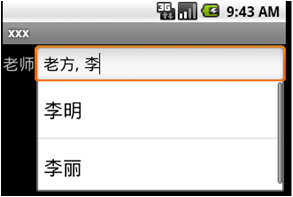
4、菜单(Menu)
将res/menu文件夹下的main.xml文件改名为menu.xml,并添加下面的代码:<menu xmlns:android="http://schemas.android.com/apk/res/android" > <item android:id="@+id/item1" android:title="我是菜单1"> </item> <item android:id="@+id/item2" android:title="我是菜单2"> </item> <item android:id="@+id/item3" android:title="我是菜单3"> </item> </menu>
逻辑部分的代码如下:
public class MainActivity extends Activity {
@Override
protected void onCreate(Bundle savedInstanceState) {
super.onCreate(savedInstanceState);
setContentView(R.layout.activity_main);
}
@Override
public boolean onCreateOptionsMenu(Menu menu) {
// Inflate the menu; this adds items to the action bar if it is present.
getMenuInflater().inflate(R.menu.menu, menu);
return true;
}
@Override
public boolean onOptionsItemSelected(MenuItem item) {
// 添加条目点击事件
int id = item.getItemId();
switch (id) {
case R.id.item1:
Toast.makeText(this, "条目1被点击了", 0).show();
break;
case R.id.item2:
Toast.makeText(this, "条目2被点击了", 0).show();
break;
case R.id.item3:
Toast.makeText(this, "条目3被点击了", 0).show();
break;
default:
break;
}
return super.onOptionsItemSelected(item);
}
}运行项目效果如下:
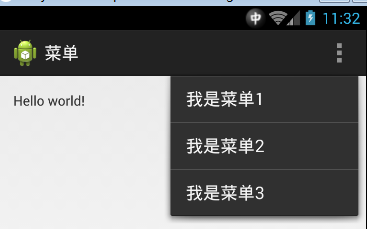
相关文章推荐
- Android 图片加载利器---Fresco基本用法
- 简单音乐播放器的实现
- 最新Android集成环信步骤详解
- g2048游戏2-android
- Android跨进程通信的四种方式
- 安卓(android)崩溃日志的抓取
- Android 代码混淆之部分类不混淆的技巧
- Android之动态图片
- 优质Android小部件:索尼滚动相册
- Android Socket通信
- Android开发之JNI基础
- Android进阶——Material Design新控件之FloatingActionButton
- AndroidStudio常用总结
- 理解Volley -- Android 学习之路
- Android烧录的固件都是怎么生成的
- Android 横向ListView HorizontalListView
- Android 学习出现的一些error 及其解决方法(持续更新中...)
- Android之自定义ViewGroup
- Android killer smali文件或已丢失,无法执行打开操作
- AR技术介绍(Located in Android)
